Hướng dẫn chi tiết cách gỡ cài đặt Zalo trên máy tính và laptop
Gỡ bỏ phần mềm Zalo khỏi máy tính là thao tác đơn giản, tương tự như việc gỡ các ứng dụng khác. Bài viết này từ Tripi sẽ hướng dẫn bạn từng bước cụ thể để thực hiện việc này một cách dễ dàng.
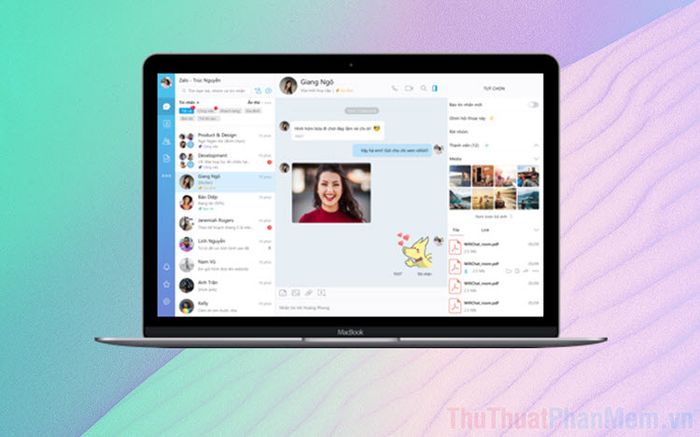
Bước 1: Đầu tiên, hãy mở Menu Start và tìm kiếm Control Panel để truy cập vào trình quản lý cài đặt trên máy tính.
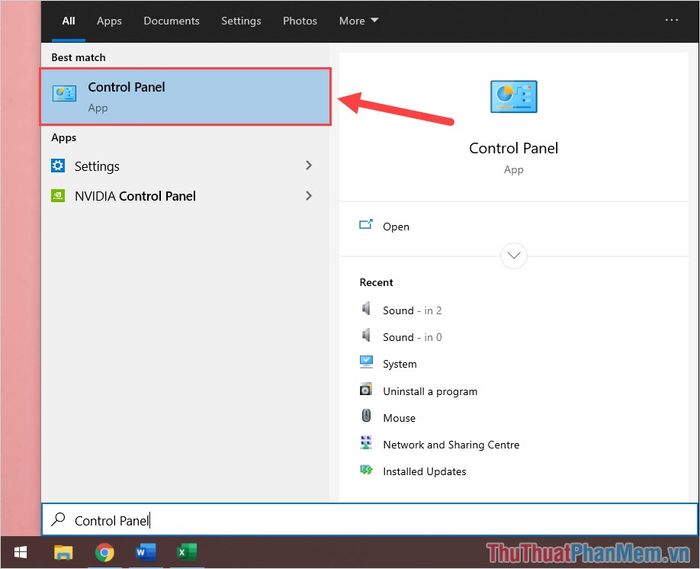
Bước 2: Tiếp theo, chọn mục Uninstall a program để mở giao diện xóa bỏ các ứng dụng đã cài đặt trên hệ thống Windows.
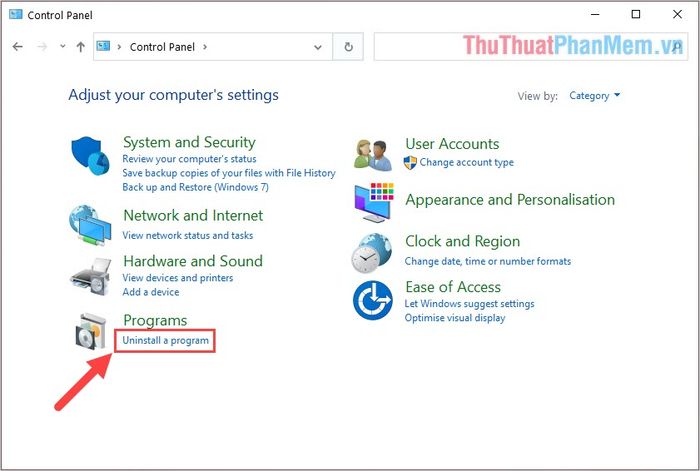
Bước 3: Tiếp theo, hãy cuộn xuống danh sách để tìm ứng dụng Zalo. Sau đó, nhấp chuột phải vào Zalo và chọn Uninstall để bắt đầu quá trình gỡ bỏ ứng dụng.
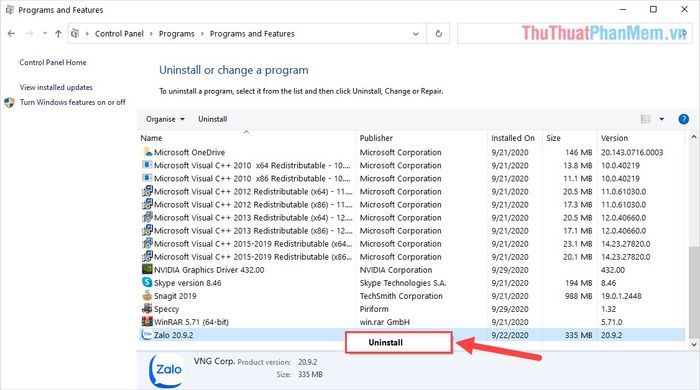
Bước 4: Ngay lập tức, cửa sổ Zalo Uninstall sẽ xuất hiện. Bạn chỉ cần nhấn OK để hoàn tất việc gỡ cài đặt.
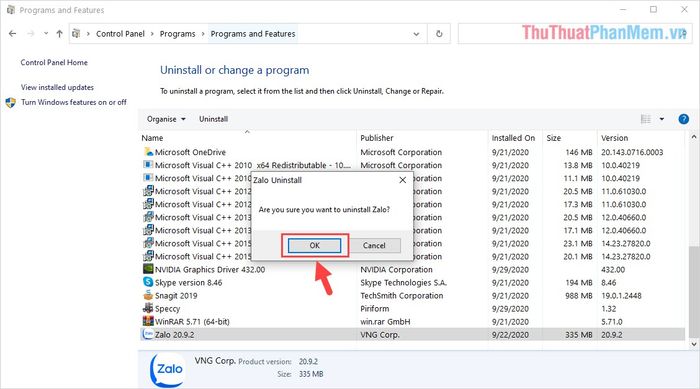
Bước 5: Sau khi Zalo được gỡ bỏ hoàn toàn, một cửa sổ khảo sát sẽ tự động mở trên trình duyệt. Bạn có thể chia sẻ ý kiến của mình để giúp nhà phát triển cải thiện ứng dụng.
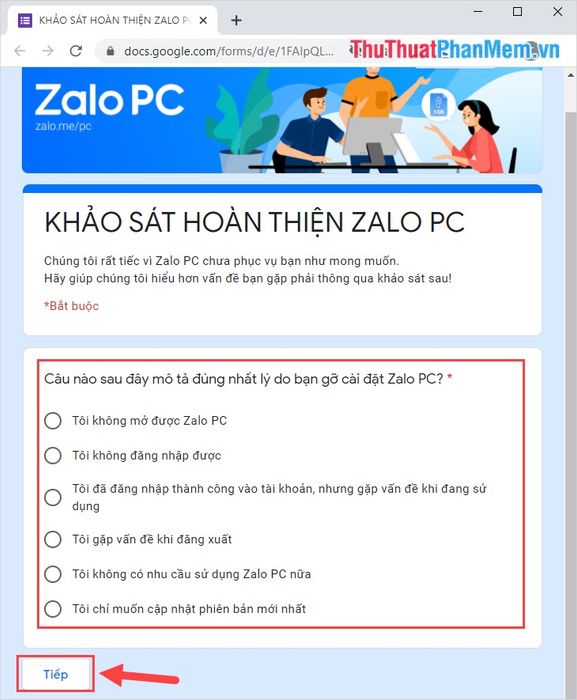
Bước 6: Nếu bạn muốn tải lại Zalo phiên bản mới nhất, hãy truy cập trang chủ chính thức của Zalo để đảm bảo tải về bản cập nhật mới nhất và tránh các lỗi không mong muốn.
Trang chủ Zalo: https://zalo.me/pc
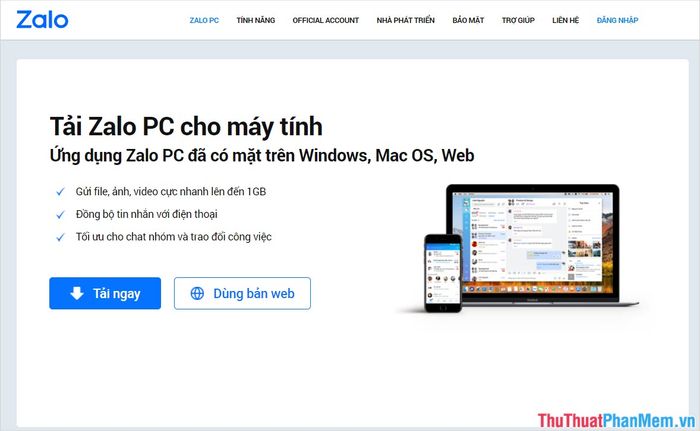
Trong bài viết này, Tripi đã chia sẻ cách gỡ bỏ ứng dụng Zalo trên máy tính một cách nhanh chóng và hiệu quả. Chúc bạn có những trải nghiệm tuyệt vời và một ngày tràn đầy niềm vui!
Có thể bạn quan tâm

Top 12 loại sinh tố tuyệt hảo cho một ngày đầy năng lượng

Top 9 Spa làm đẹp uy tín và chất lượng hàng đầu tại Quận 11, TP.HCM

Sách bò thuộc bộ phận nào của bò? Hướng dẫn sơ chế sách bò sạch sẽ, không còn mùi hôi khó chịu

Nấm mốc trong nhà có các màu sắc này, bạn cần xử lý ngay!

Top 10 địa chỉ bọc răng sứ uy tín tại tỉnh Nghệ An


